綠葉字體:用PS制作葉子組成的立體字(3)
文章來源于 UI中國,感謝作者 米夏小雨 給我們帶來經(jīng)精彩的文章!步驟8
現(xiàn)在點(diǎn)擊新建樣式, 并將其保存為小葉子。然后, 選中 "包括圖層效果" 并包括 "圖層混合選項" 框, 然后單擊 "確定"。
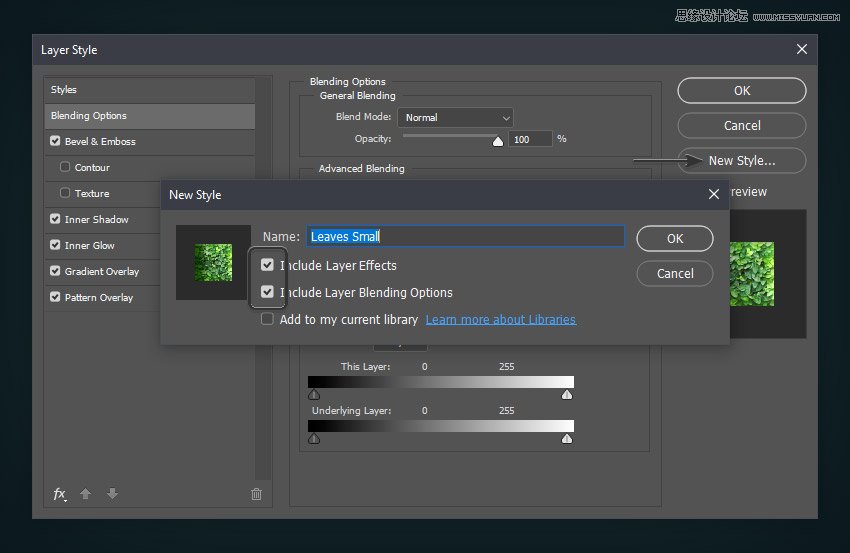
步驟9
現(xiàn)在停用內(nèi)發(fā)光, 并使用以下設(shè)置調(diào)整內(nèi)陰影:
混合模式: 強(qiáng)光
顏色: #122d02
不透明度: 43%
使用全局光: 關(guān)閉
角度:-180°
距離:15 像素
大小:42 像素
等高線: 線性
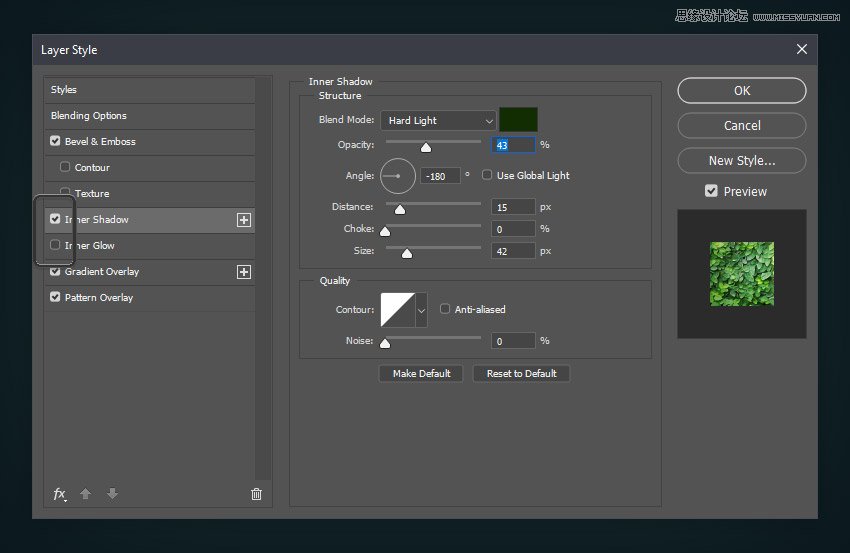
步驟10 www.09yu.com
通過單擊 "新建樣式" 按鈕再次保存樣式, 但這次將其命名為 "讓邊框變小的效果"。之后, 單擊 "確定" 關(guān)閉 "圖層樣式" 窗口。

3. 進(jìn)入制作效果環(huán)節(jié)
步驟1
這一步是打開了動作面板,然后建立動作了,和我上次發(fā)布的那個雷電文字里面的是一樣的,在這里就只貼圖不翻譯了,因為錄不錄制動作都無所謂了。當(dāng)然錄制動作只是為了下次操作更快!上次教程傳送門我是傳送門
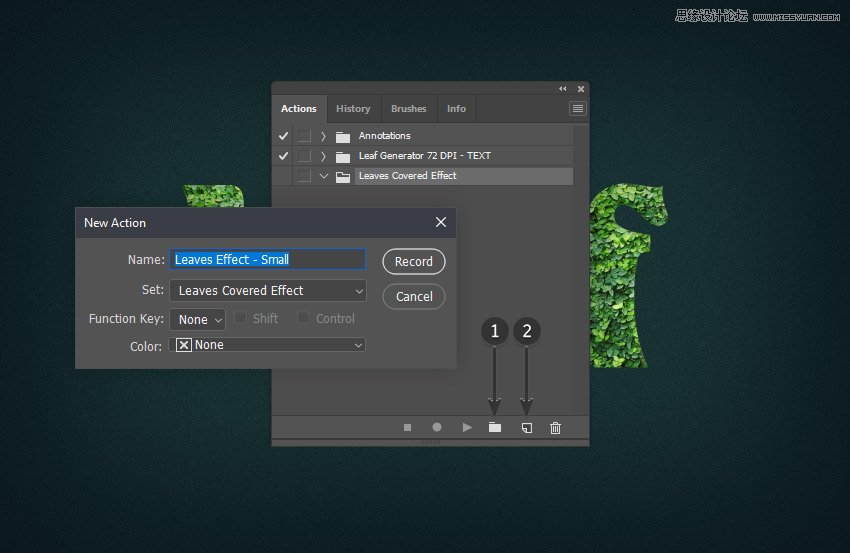
步驟2
將文本圖層重命名為文本 bkp, 并將文本大小設(shè)置為 287pt。之后, 按ctrl+a 選擇整個文檔。然后, 選取移動工具 (v) 并將圖層對齊到文檔的中心。
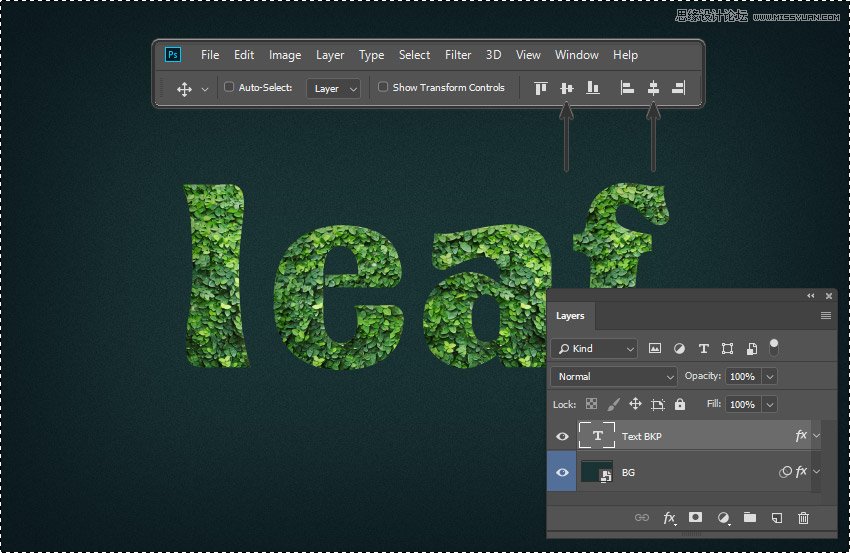
步驟3
按ctrl+d 刪除所選內(nèi)容。之后, 按ctrl+j 復(fù)制圖層。然后, 將副本重命名為 "基礎(chǔ)文本"。
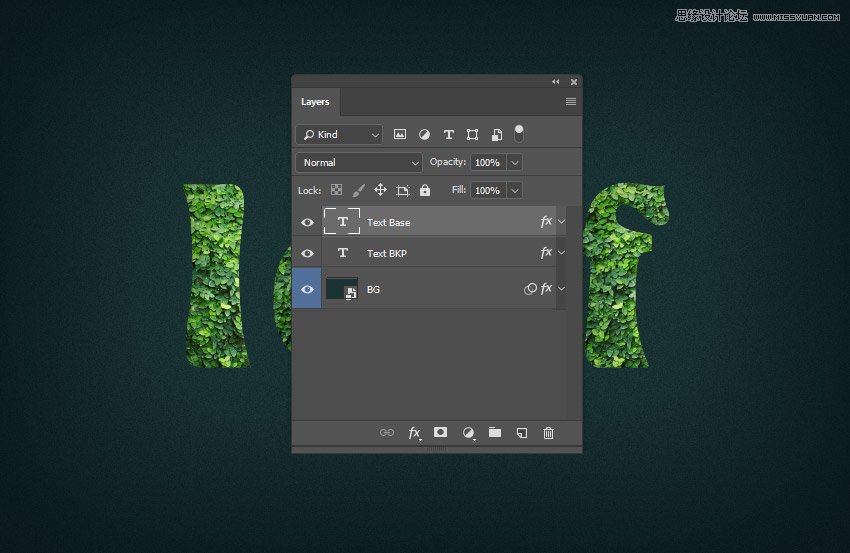
步驟4
右鍵單擊 "基礎(chǔ)文本" 圖層, 然后選擇 "柵格化"。然后, 轉(zhuǎn)到 "窗口" > "樣式" 以打開 "樣式" 面板。之后, 單擊 "小葉子" 樣式將其應(yīng)用于柵格化的圖層上。
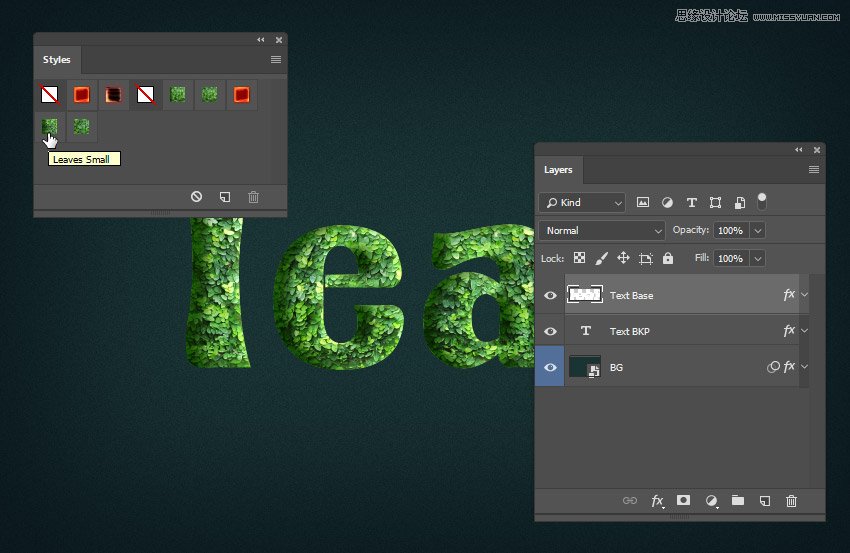
步驟5
選擇畫筆工具 (b), 然后選擇 "葉子a"Leaves A畫筆。然后, ctrl加單擊文本基礎(chǔ)圖層的縮略圖, 在文本周圍創(chuàng)建一個選區(qū)。之后, 選擇多邊形套索工具 (l), 然后在所選內(nèi)容上右鍵單擊, 然后選擇 "創(chuàng)建工作路徑"。創(chuàng)建容差為 2.0 px 的工作路徑。
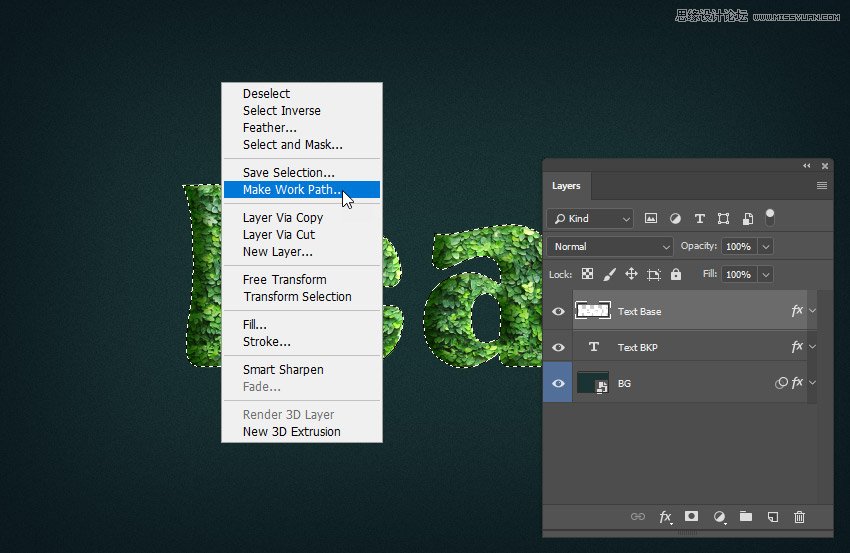
步驟6
請確保在下一步前, 檢查畫筆不透明度和填充是否設(shè)置為100%。
轉(zhuǎn)到 "窗口" > "路徑" 以打開 "路徑" 面板。之后, 點(diǎn)擊面板右上角的小圖標(biāo), 然后選擇 "描邊路徑"。然后選擇 "工具" 選項上的 "畫筆", 取消選中 "模擬壓力" 框, 然后單擊 "確定"。

 情非得已
情非得已
-
 Photoshop制作火焰燃燒的文字效果2021-03-10
Photoshop制作火焰燃燒的文字效果2021-03-10
-
 Photoshop制作金色的海報標(biāo)題文字教程2021-02-22
Photoshop制作金色的海報標(biāo)題文字教程2021-02-22
-
 Photoshop制作炫麗的游戲風(fēng)格藝術(shù)字2021-02-22
Photoshop制作炫麗的游戲風(fēng)格藝術(shù)字2021-02-22
-
 Photoshop制作立體效果的黃金藝術(shù)字2020-03-18
Photoshop制作立體效果的黃金藝術(shù)字2020-03-18
-
 Photoshop制作逼真的熔巖藝術(shù)字2020-03-15
Photoshop制作逼真的熔巖藝術(shù)字2020-03-15
-
 Photoshop通過透視制作公路上的藝術(shù)字2020-03-15
Photoshop通過透視制作公路上的藝術(shù)字2020-03-15
-
 Photoshop設(shè)計金色立體特效的藝術(shù)字2020-03-12
Photoshop設(shè)計金色立體特效的藝術(shù)字2020-03-12
-
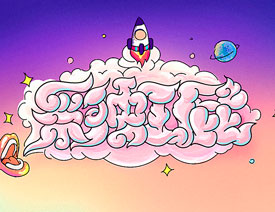 Photoshop制作卡通風(fēng)格的手繪藝術(shù)字2020-03-09
Photoshop制作卡通風(fēng)格的手繪藝術(shù)字2020-03-09
-
 銀色文字:用PS圖層樣式制作金屬字教程2019-07-22
銀色文字:用PS圖層樣式制作金屬字教程2019-07-22
-
 3D立體字:用PS制作沙發(fā)靠椅主題立體字2019-07-18
3D立體字:用PS制作沙發(fā)靠椅主題立體字2019-07-18
-
 Photoshop制作金色的海報標(biāo)題文字教程2021-02-22
Photoshop制作金色的海報標(biāo)題文字教程2021-02-22
-
 Photoshop繪制逼真的粉筆字教程2021-03-05
Photoshop繪制逼真的粉筆字教程2021-03-05
-
 Photoshop制作火焰燃燒的文字效果2021-03-10
Photoshop制作火焰燃燒的文字效果2021-03-10
-
 Photoshop制作火焰燃燒的文字教程2021-03-05
Photoshop制作火焰燃燒的文字教程2021-03-05
-
 Photoshop制作暗黑破壞神主題金屬字教程2021-03-16
Photoshop制作暗黑破壞神主題金屬字教程2021-03-16
-
 Photoshop制作炫麗的游戲風(fēng)格藝術(shù)字2021-02-22
Photoshop制作炫麗的游戲風(fēng)格藝術(shù)字2021-02-22
-
 Photoshop制作暗黑破壞神主題金屬字教程
相關(guān)文章1812021-03-16
Photoshop制作暗黑破壞神主題金屬字教程
相關(guān)文章1812021-03-16
-
 Photoshop制作火焰燃燒的文字效果
相關(guān)文章2082021-03-10
Photoshop制作火焰燃燒的文字效果
相關(guān)文章2082021-03-10
-
 Photoshop制作火焰燃燒的文字教程
相關(guān)文章1882021-03-05
Photoshop制作火焰燃燒的文字教程
相關(guān)文章1882021-03-05
-
 Photoshop制作金色的海報標(biāo)題文字教程
相關(guān)文章3742021-02-22
Photoshop制作金色的海報標(biāo)題文字教程
相關(guān)文章3742021-02-22
-
 Photoshop制作炫麗的游戲風(fēng)格藝術(shù)字
相關(guān)文章1692021-02-22
Photoshop制作炫麗的游戲風(fēng)格藝術(shù)字
相關(guān)文章1692021-02-22
-
 Photoshop制作彩色手寫字教程
相關(guān)文章20042020-09-28
Photoshop制作彩色手寫字教程
相關(guān)文章20042020-09-28
-
 Photoshop制作夏季水花藝術(shù)字教程
相關(guān)文章16862020-07-09
Photoshop制作夏季水花藝術(shù)字教程
相關(guān)文章16862020-07-09
-
 Photoshop制作創(chuàng)意的海邊泡沫藝術(shù)字
相關(guān)文章17032020-03-18
Photoshop制作創(chuàng)意的海邊泡沫藝術(shù)字
相關(guān)文章17032020-03-18
